
Tabla de contenido:
- Autor John Day [email protected].
- Public 2024-01-30 08:40.
- Última modificación 2025-01-23 14:39.


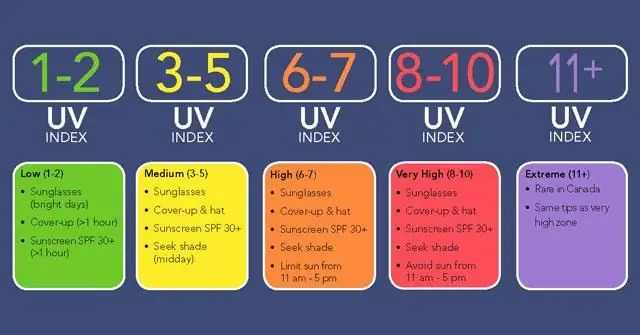
Este pequeño dispositivo extrae su índice UV local de la EPA y muestra el nivel UV en 5 colores diferentes y también muestra detalles en el OLED. UV 1-2 es verde, 3-5 es amarillo, 6-7 es naranja, 8-10 es rojo, 11+ es púrpura.
Suministros
Adafruit Feather M0 WiFi - ATSAMD21 + ATWINC1500
350 Mah Lipo
Un NeoPixel
Un servidor que puede ejecutar un script php con una conexión a Internet.
Piezas impresas en 3D (adjuntas)
Paso 1: cableado


Deberá conectar el NeoPixel a Adafruit Feather M0 WiFi - ATSAMD21 + ATWINC1500
se utiliza para mostrar la codificación de colores UV en la parte superior. También necesitará conectar el interruptor deslizante a GND y habilitar el pin.
Yo uso el control deslizante desde aquí
www.digikey.com/product-detail/en/c-k/JS20…
Paso 2: Configuración del servidor / Grab EPA Feeds
danchen.me/lab/wp-content/uploads/2020/08/pub_UV_index_checker_via_WiFiWebClient_OLED_neopixel.zip
El archivo zip contiene el archivo uv.php, extrae el xml del sitio de la EPA
(Cambie el ZIP / ***** a su código postal)
enviro.epa.gov/enviro/efservice/getEnvirofactsUVHOURLY/ZIP/98121
El archivo PHP que incluí a continuación, expresa el archivo XML y agregué algunas cosas, como la hora actual y el índice UV actual al final, y se ve así: 08AM 9 AM:2 10 AM:4 11 AM:5 12 PM:7 1PM: 7 2 PM:7 3 PM:6 4 PM:4 5 PM:2 6 PM:1 0 Adafruit MO luego procese la cadena y mapee eso al color NeoPixel a través del carácter a continuación.
Paso 3: imprima el estuche
Imprime los archivos de impresión 3D
Paso 4: ensamblar



- Asegurándome de conectar el NeoPixel al PIN correcto, utilicé 12 en el código incluido.
- Edite el SSID y la contraseña de WiFI.
- Cargue el boceto proporcionado.
- Pop en la pantalla y los labios
- ¡Hecho!
Recomendado:
Una fuente de alimentación de banco de Sleak desde la fuente de alimentación de la PC: 8 pasos (con imágenes)

Una fuente de alimentación de banco de Sleak desde la fuente de alimentación de la PC: Actualización: la razón por la que no he tenido que usar una resistencia para detener el apagado automático de la fuente de alimentación es que (creo que …) el led en el interruptor que usé consume suficiente corriente para evitar el PSU apagándose, así que necesitaba una fuente de alimentación de sobremesa y decidí hacer una
Fuente de alimentación ATX encubierta a fuente de alimentación de banco: 7 pasos (con imágenes)

Fuente de alimentación ATX encubierta para fuente de alimentación de banco: una fuente de alimentación de banco es necesaria cuando se trabaja con electrónica, pero una fuente de alimentación de laboratorio disponible comercialmente puede ser muy costosa para cualquier principiante que quiera explorar y aprender electrónica. Pero existe una alternativa barata y confiable. Por conve
Fuente de alimentación Bluetooth digital con alimentación USB C: 8 pasos (con imágenes)

Fuente de alimentación digital USB C alimentada por Bluetooth: ¿Alguna vez ha querido una fuente de alimentación que pueda usar mientras viaja, incluso sin una toma de corriente cerca? ¿Y no sería genial si también fuera muy preciso, digital y controlable a través de tu PC y tu teléfono? En este instructivo, te mostraré cómo construir exactamente
Cómo hacer una fuente de alimentación de banco ajustable con una fuente de alimentación de PC antigua: 6 pasos (con imágenes)

Cómo hacer una fuente de alimentación de banco ajustable con una fuente de alimentación de PC vieja: Tengo una fuente de alimentación de PC vieja por ahí, así que he decidido hacer una fuente de alimentación de banco ajustable con ella. Necesitamos un rango diferente de voltajes para alimentar o Verifique diferentes circuitos eléctricos o proyectos. Por lo tanto, siempre es bueno tener un
¡Convierta una fuente de alimentación ATX en una fuente de alimentación de CC normal !: 9 pasos (con imágenes)

¡Convierta una fuente de alimentación ATX en una fuente de alimentación de CC normal !: Una fuente de alimentación de CC puede ser difícil de encontrar y costosa. Con características que son más o menos impredecibles para lo que necesita. En este Instructable, le mostraré cómo convertir una fuente de alimentación de computadora en una fuente de alimentación de CC normal con 12, 5 y 3.3 v
